工程竣工验收单
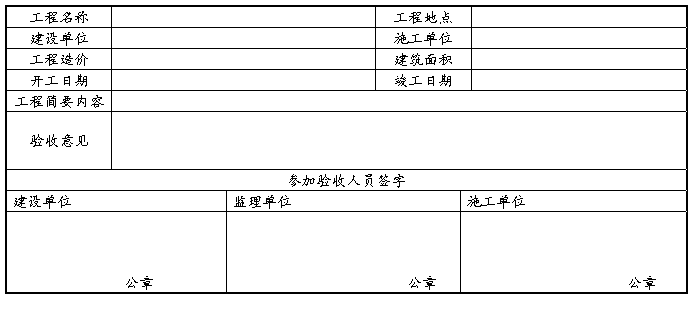
第二篇:word中的表格
新颖的建立表格方式
在word中建立表格本来就非常方便,不过这里有一个鲜为人知的新办法,非常方便也非常有意思。在文本中只需简单地输入+号和一串-号,就能创建表格了。先用+号开始,然后输入一定数量的-号,达到合适的宽度后,再输入+号。如:+------+------+,这就是一个两列的表格。只要在输入最后一个+号后按下回车。word就会自动把文本转换为表格。
在word中制作Web表格
Web 表格是由超文本标记语言(HTML)来定义的,而创建一个Web表格往往需要几个小时。现在使用word,您以轻而易举地在Web上创建表格来显示信息,而无需知道如何使用HTML标记。首先,使用绘制表格工具或插入表格命令来创建一个表格,创建方式与为其它打印文档创建表格的方式一样。编辑完毕后,在文件菜单下,单击另存为Web页。这样就完成了一个Web表格的创建。
“分解”表格
选定并右击表格中作为“分隔”的某列单元格后,选择“合并单元格”,此时中间某列所有单元格就变成了一列,选中并右击该列,选择“边框和底纹”,在“边框和底纹”对话框中选择“自定义”,同时用鼠标单击上下两条横线取消上下横边框,这样就可得到一张“双表”了。 制作斜线表格
将光标置于要设置斜线表头的表格中,再单击“表格”→“绘制斜线表头”,弹出“插入斜线表头”对话框,再在“表头样式”列表中选
择一种所需样式(共有5种可选择),以及设置好字体的大小,所选样式可在“预览”框中看到效果。再分别在“行标题”(右上角的项目)、“列标题”(左下角的项目)和“数据标题”(中间格的项目)各个标题框中输入所需的行、列标题,按“确定”退出。
表格两边绕排文字
如果想在表格右侧输入文字时,word会提示“此操作对行结尾无效”,且无法插入。不过,这时可以先选中表格的最后一列选中,然后右击,选择“合并单元格”命令,将其合并成一个单元格,再选择“边框和底纹”命令,在“边框和底纹”对话框的“边框”选项卡,并从“设置”中选择“自定义”,然后用鼠标取消上下右边的边框,然后在该单元格输入文字后,这个文件就天衣无缝地绕排在表格的右边了。 如果想在表格左侧插入文字,则只要用鼠标选中表格最前一列单元格,并把它们合并成一个单元格,然后在“边框和底纹”对话框中取消上下左边的边框即可。
竖排单元格文字
word表格每一个单元格都可以独立设置段落格式。只要选中并右击某一单元格,再选择“文字方向”,并在打开的“文字方向-表格单元格”对话框中选择一种排列方式即可。
制作属于自己的报纸
利用word单元格段落的独立性可以制作分栏排版的报纸,只要把相应各栏(块)内容分别放入根据需要绘制的特大表格单元格中,设置
好横竖排方向,再合理设置好边框(如无边框)等,就能得到报刊或杂志上的排版效果。
让单元格数据以小数点对齐
有时用word制作的统计表格中经常会包含带有小数点的数据,这时要对齐还真不容易。不过,只要用鼠标选定含有小数点数据的某列单元格,并用鼠标在上方标尺处先单击一次,使其出现一个“制表位”图标(是一个小折号),然后双击这个“制表位”小图标,弹出“制表位”对话框,在“对齐方式”中选取“小数点”方式,确定后所有数据将会以小数点来对齐了。当然你也可以继续拖动标尺上的小数点对齐制表位调整小数点的位置,直到满意为止。
让word自己调整表格
word文件中的表格,可根据不同需要让表格整齐美观。在插入点位于表格的任一单元格内时,选择“表格”→“自动调整”中的某一调整命令项单击,则表格就根据选中的命令项自动调整。根据“自动调整”子菜单可对表格调整的项目有:“根据内容调整表格”、“根据窗口调整表格”、“固定列宽”、“平均分布各列”、“平均分布各行”等。 精确调整表格
可能有时还得用鼠标手工调整表格边线,但操作比较困难,无法精确调整。其实只要按下Alt键不松开,然后再试着用鼠标去调整表格的边线,就会发现表格的标尺发生了变化,精确到了0.01厘米,明显精确了许多。
另有妙用的Ctrl和Shift键
通常情况下拖动表格线是在相邻的两列之间调整列宽,按住Ctrl键同时拖动,表格线左边列宽改变,增加或减少的列宽由其右方的列共同分享或分担;按住Shift键的同时拖动,只改变该表格线左方的列宽,其右方的列宽不变。
用快捷键在表格最后增加行
首先把光标移到表格中的最后一个单元格内,然后按Tab键,即可在表格末端增加一行。
指定超长表格标题
如果想指定超长表格栏标题,只要选定想作为标题的那一行,选择“表格”→“标题”,并将视图切换至“页面”或执行“打印预览”即可看到发生的变化(默认情况下就在“页面”视图状态)。
避免同一单元分配不同页上
为了避免同一个单元格中的内容被分隔到不同的页上,可选中该单元格,右击并选择“表格属性”命令,在打开的对话框中选择“行”选项卡,并取消选择“允许跨页断行”复选项即可。如果该单元格太高,不得不跨页断行,选择“格式”→“段落”,将“换行和分页”标签中的“段中不分页”复选框选中,这样可使跨页点不拆分同一单元格的正文段落,而且还能重复表格栏标题。
表格选定技巧
(1) 把光标移到表格内,单击菜单“表格”→“选定”,选择“选定”子菜单中的某一命令项,可选定整个表格、光标所在的列或行、以及
光标所在的单元格。
(2) 把鼠标移到word表格的左上角,当变成十字箭头时,只要单击这十字箭头,则选定整个表格;鼠标移到某单元格之左,当鼠标变成实心的右向上黑箭头时,单击左键,则选定该单元格,若双击左键,则选定整行;整行的选定,也可把鼠标先移到所选行的最左,当变成空心右向上箭头时,单击左键。鼠标移到某列之上,当鼠标变成实心的向下黑箭头时,单击左键,则选中该列。
表格删除有技巧
选定了表格或某一部分后,单击菜单“表格”→“删除”,在“删除”子菜单中选择删除的项目(表格、列、行,单元格),并单击左键即可。需要注意的是,选定了表格或表格中的某一部分后,不能用Del键删除,因单击该键,删除的只是内部的字符,而表格不能删掉。如果要删除表格,则要按下Shift+Del键。
利用“表格属性”设置表格的尺寸
在插入点位于表格某一单元格内时,单击右键,在快捷菜单中单击“表格属性”,单击“表格”标签,选定“尺寸”下面的“指定宽度”复选框,可设置表格宽度的数字和单位。单击“行”标签,选定“尺寸”下面的“指定高度”复选框,并与“上一行”或“下一行”按钮配合使用,可对表格的每一行设置高度。单击“列”标签,选定“尺寸”下面的“指定宽度”复选框,并与“前一列”或“后一列”按钮配合使用,可对表格的每一列设置宽度。
表格对齐技巧
word 2000表格可以像文字那样设置页面对齐效果,从而给排版带来了极大的方便。设置对齐的方法是:在表格的任意位置单击鼠标右键,选择快捷菜单中的“表格属性”命令,打开“表格”选项卡,选中“对齐方式”下你需要的选项。如果要设置左对齐表格的缩进量,可在“左缩进”框中输入或选择适当的数值。如果将整个表格选中,还可以使用“居中”、“右对齐”等按钮,像对齐文字那样对齐表格。这样给文章的整体布局会带来很大的方便。
调整对象对齐
先选定需要进行调整的列、行或某一单元格中的对象;右击,选择“单元格对齐方式”命令,并在打开的九种对齐方式中选择即可。如果需要分散对齐,在选定表格对象情况下,要单击工具栏中的“分散对齐”按钮图标即可。
去除表格线
用鼠标选中表格(当出现四向光标时),右击,选择“表格属性”。执行“格式”→“边框和底纹”,选中“表框”选项卡“设置”项下的“无”后单击“确定”按钮,即可使表格的表格线变虚,而且也不会打印出来。
用键盘控制表格
Tab键为选定下一单元格的内容;Shift+Tab选定上一单元格的内容;按住Shift并重复按某箭头键将所选内容扩展到相邻单元格;单击列的第一个或最后一个单元格,按住Shift并重复按上箭头或下箭头选
定列;按Ctrl+Shift+F8,然后用箭头键扩展所选内容(或块),按Esc键可取消选定模式;Shift+F8则为缩小所选内容;Alt+数字键盘上的5键将选定整张表格(Num Lock键需处于关闭状态)。
巧用橡皮合并单元格
在“表格和边框”工具栏上单击“橡皮”图标 ,然后用鼠标左键在需要要合并的单元格上拖动出一个红色的矩形框,最后释放鼠标,矩形框内的单元格就合并到一起了。
word表格行列互换
在word中,如果用户需要将表格的行列互换,那可以请出Excel:先将表格复制并粘贴到Excel,再在Excel中选中这个表格并复制,然后单击Excel中任一空白位置单元格,执行“编辑”→“选择性粘贴”命令,在弹出的“选择性粘贴”对话框中选中“转置”,然后单击“确定”按钮,这样,在Excel中就出现了一个行列互换的表格,最后再把表格复制/粘贴回word即可。
取消部分隐藏文字
如果在表格某单元格中键入了文字,但这些文字没有全部显示出来,这时可能的原因有两个:一是可能需要调整单元格中文字的缩进量,单击该单元格,然后选择“格式”→“段落”,选择“缩进和间距”选项卡,在“缩进”标题下,重新指定缩进量,最后单击“确定”按钮。二是可能要显示的文本高度超过了指定的固定行高。请单击该单元格,选择“表格”→“表格属性”,选择“行”选项卡,在“行高值是”框中,单击“最小值”,最后单击“确定”按钮。如果清除“指
定高度”复选框,word会自动调整文本的高度。
让表格随窗口改变大小
如果已经将表格设为在窗口尺寸改变时自动调整尺寸,请确认在“Web版式视图”中查看文档。因为在“普通视图”、“页面视图”或“大纲视图”中,表格不能调整尺寸。
禁止跨页断行
大型表格必须在分页符处被分割。如果分页符拆分了表格中单独的一行,对于新的一页上位于该行以外的其他各行,word有时会在状态栏中显示不正确的行号。如果需要准确的行号,可禁止表格跨页断行,单击表格,选择“表格”→“表格属性”,选择“行”选项卡,清除“允许跨页断行”复选框,最后单击“确定”按钮。
避免表格在页面末尾被切断
如果word表格长度超过了一页,但在页面末尾被切断,那表格极有可能具有“文字环绕”格式。请选中表格,选择“表格”→“表格属性”,然后单击“表格”标签,在“文字环绕”标题下,单击“无”,最后单击“确定”按钮。
左右移动表格
如果移动表格时,可以上下移动,但无法左右移动,那可能是在“Web
版式视图”中查看文档,并且对表格应用了“文字环绕”格式。如果不是处理Web页,请切换到“普通视图”或“页面视图”。如果是处理Web页,并且要移动表格,则必须先取消“文字环绕”格式。
避免表格所有格式都发生改变
如果修改现有的表格样式,文档中基于该样式的所有表格将发生改变。为避免更改文档中的其他表格,可新建一个样式,而不是改变现有的样式。若要新建样式,请选择“格式”→“样式和格式”,打开“样式和格式”任务窗格,然后单击“新样式”。
让word记住你的表格
如果你经常在word中插入相同类型的表格(比如:10列、10行;根据内容调整表格等个性设置),那么完全可以让word记住设置,让你每次插入表格时,不需要再进行调整。点击“表格”→“插入”→“表格”,然后进行调整,最后钩选“为新表格记忆尺寸”即可。
让表格更美观
利用定制“制表位”的方法还能方便、准确地制作表格:先在需要输入数据的位置设置相应制表位。只是要注意这时可按照输入字符的实际长度来设置制表位的位置。如:通讯录中一行中有五个数据段,则可按实际尺寸设置五个制表位,而对齐方式可选为“居中”。接着按常规方法输入数据,输完一个数据后,按一下Tab键,输入下一个数
据。一行输完后,按回车键输入下一行,直至输完。全部数据输完后,用鼠标从第一行开始用拖曳方式选中全部数据。选择“表格”→“转换”→“将文字转换为表格”命令,此时会弹出“将文字转换为表格”对话框,在“字符分隔位置”单选框内选择“制表符”,其他的选项取默认值即可,单击“确定”按钮瞬间即可把选中的数据转换为一个漂亮的表格
